
Bazı web sitelerine veya uygulamalara erişimde sorun yaşıyorsanız, bunu çözmenin yolu Windows 11 DNS önbelleğini temizlemektir.
DNS önbelleği, son web sitesi ziyaretlerinizin ve bunlarla ilişkili IP adreslerinin geçici bir veritabanını depolayarak bu alan adı çözümleme sürecine yardımcı olur. Bu şekilde, ad çözümlemesi, bir sunucuya istek gönderip yanıt beklemek yerine bilgisayarınızda yerel olarak işlenebilir.
DNS önbelleğinin bozulması, bağlantı sorunlarının en yaygın nedenlerinden biridir. Bu sorunun en hızlı çözümü, DNS önbelleğini temizlemek ve yeniden oluşturmaya sağlamaktır.
DNS önbelleğinin temizlenmesi, bilgisayarınızdaki sitelerin ve IP adreslerinin veritabanını kaldırır. Bu, web sitesinin veya hizmetin IP adresini değiştirdiği ve önbelleğinizin güncellenmediği, tarayıcınızın sizi yanlış yere yönlendirmesine neden olduğu durumlarda kullanışlıdır.
Bu makalede, size Windows 11’de DNS önbelleğini nasıl temizleyeceğinizi göstereceğiz.
Windows 11’de DNS Önbelleğini Temizle
CMD’yi Kullanarak Windows 11’de DNS Önbelleğini Temizle
Komut İstemi, Windows’ta DNS’yi temizlemenin en popüler yöntemidir
- Çalıştır komut kutusunu başlatmak için Win+ R tuşlarına basın.
- CMD yazarak Enter’layın.
- “ ipconfig /flushdns ” komutunu yazın ve Enter tuşuna basın.
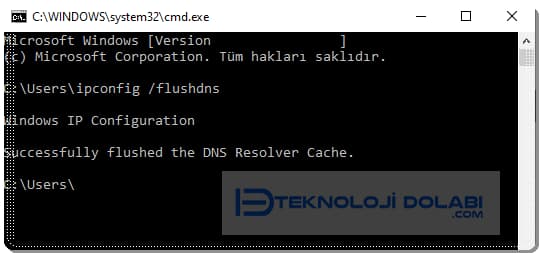
Çalıştır Komut Kutusunu Kullanarak Windows 11’de DNS Önbelleğini Temizle
Çalıştır komut kutusunu kullanarak DNS önbelleğini temizlemek için aşağıdakileri yapın:
- Çalıştır komut kutusunu başlatmak için Win+ R tuşlarına basın.
- ” ipconfig /flushdns ” komutunu yazın.
- Ctrl + Shift + Enter tuşlarına aynı anda basın.
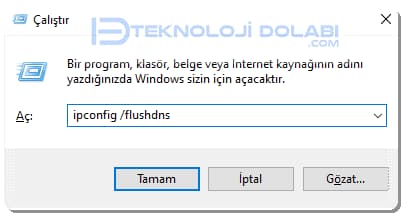
Komut İstemi başlayacak, yıkama komutunu yürütecek ve otomatik olarak kapanacaktır.
PowerShell Kullanarak Windows 11’de DNS Önbelleğini Temizle
- Win + R tuşlarına basarak açılan Çalıştır penceresine PowerShell yazın Enter’a basın
- Ardından, Clear-DnsClientCache komutunu yazın
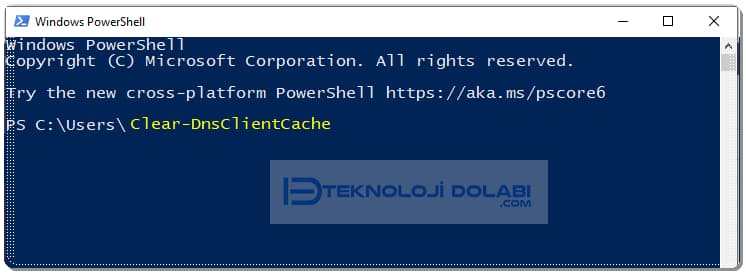
Bu yazıda, bilgisayarınızdaki DNS önbelleğini temizlemenin 3 kolay yolunu anlattık